Methoden zur Korrektur von Fehler Bad_System_Config_info

- 2009
- 224
- Jesper Ehrig
Manchmal demonstriert der PC -Bildschirm plötzlich ein blau. Wenn Sie in diesem Moment etwas gedruckt haben, haben Sie an dem Projekt gearbeitet, gespielt usw. P., Einige der gestörten Daten verschwinden einfach, da Sie nicht die Möglichkeit haben, den Neustart des Betriebssystems irgendwie zu verzögern. Ein Fehler kann gelegentlich angezeigt werden oder nach jedem Neustart nicht -stop angezeigt. Warum passiert das und wie man damit umgeht, lesen Sie weiter.

Schlechte Systemkonfigurationsinfo -Fehlerkorrekturmethode.
Fehlerursachen
Bad_System_Config_info Fehler macht deutlich, dass Windows 10 (sowie 7 oder 8) nicht bereit ist zu arbeiten, weil:
- Sie haben die Parameter der Discs im BSV geändert
- Angeschlossen oder deaktiviert ein Gerät, über das das System die erforderlichen Informationen nicht sammeln konnte (das einfachste Beispiel - nahm einen Flash -Laufwerk aus dem Steckplatz);
- Es gab einen Fehler im NTLDR -Prozess, von dem die Funktionsweise des Betriebssystems abhängt
- Das Register wurde beschädigt.
Die Insidenz des "Blue Screen" liegt in der Tatsache, dass bei der Verwendung von Programmen zur automatischen Korrektur von Aufzeichnungen des Registers seines Aussehens nicht möglich ist, zu vermeiden.
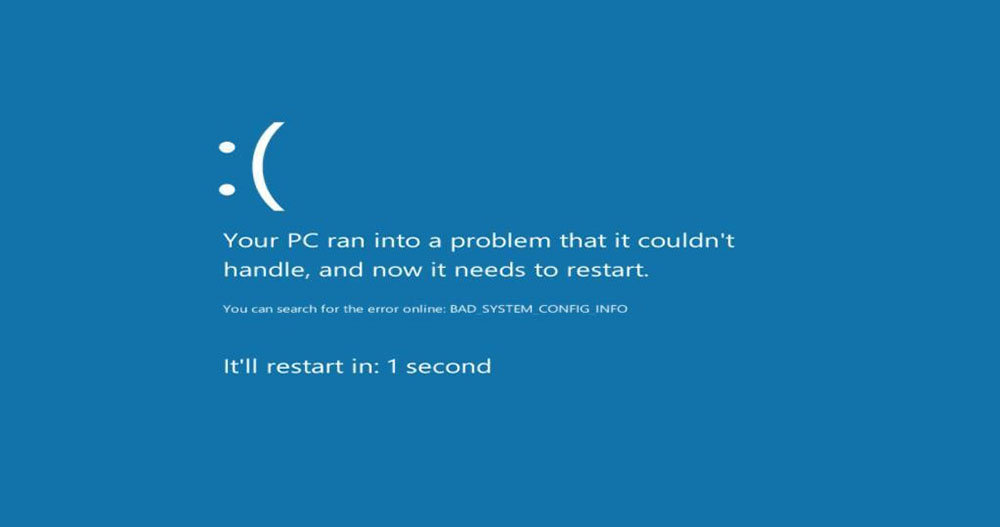
Korrekturoptionen
Hier sind einige Optionen zum Korrigieren von Fehler, wenn Sie plötzlich das System und das Auftreten des obigen Stop -Codes stoppen.
Windows -Laden im Konfigurationsrestaurationsmodus
Wenn Sie einen PC laden, verwenden Sie den PC mehrmals die F8 -Taste, bis eine Begrüßungsnachricht angezeigt wird (abhängig von der Art des BSV können reagierende Schlüssel auch ESC, F12, F2, F10, Del) sein. Wählen Sie im angezeigten Fenster "Die letzte erfolgreiche Konfiguration" aus.
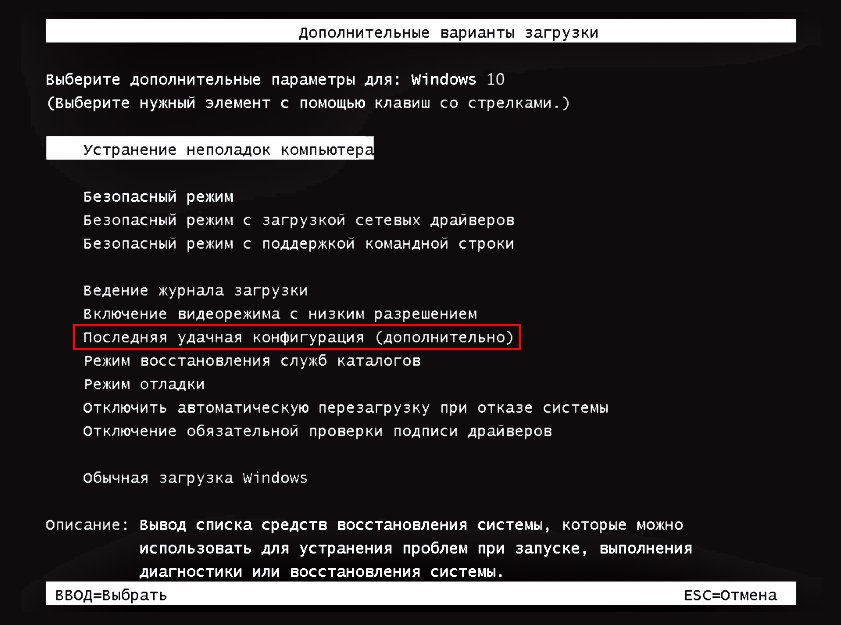
Diese Methode funktioniert möglicherweise nicht, wenn im Windows 8 -System der Fehler bad_system_config_info gefunden wurde. Es enthält normalerweise einen kurzen Start des Betriebssystems.
Der Beginn des Systems mit einem abnehmbaren Medium
Gehen Sie zur Microsoft -Website und laden Sie das Windows USB/DVD -Download -Tool dort herunter. Schließen Sie ein leeres Flash -Laufwerk an (wenn es bereits verwendet wurde, formatieren Sie es unbedingt), geben Sie das Dienstprogramm ein, klicken Sie auf "Ansicht" und finden Sie das Laufwerk. Klicken Sie auf "Weiter", wählen Sie USB und "Starten Sie das Kopieren". Am Ende dieses Vorgangs von Ihrem Flash -Laufwerk können das System wiederhergestellt werden.
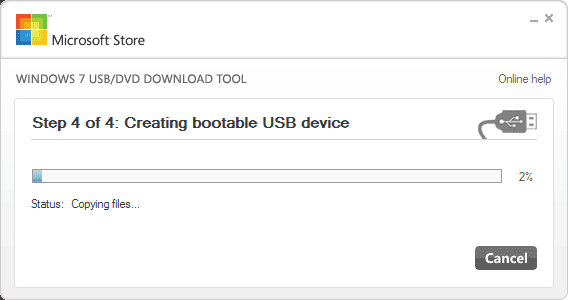
Starten Sie das Betriebssystem neu und klicken Sie auf F8 oder einen anderen Schlüssel, um BSV zu starten. Klicken Sie auf "Boot" - "Boot Manager" und ersetzen Sie eine Festplatte durch USB. Jetzt müssen Sie das Laufwerk anschließen und den nächsten Neustart mit dem Eingang zum "Grundeingabesystem - Entzug" durchführen. Sie sehen ein Fenster mit einem Vorschlag zur Neuinstallation von Fenstern, aber es ist besser, diese Option für extreme Fälle zu speichern, während Sie versuchen müssen, den Fehler zu beseitigen. Halten Sie daher an der "Restaurierung" an.
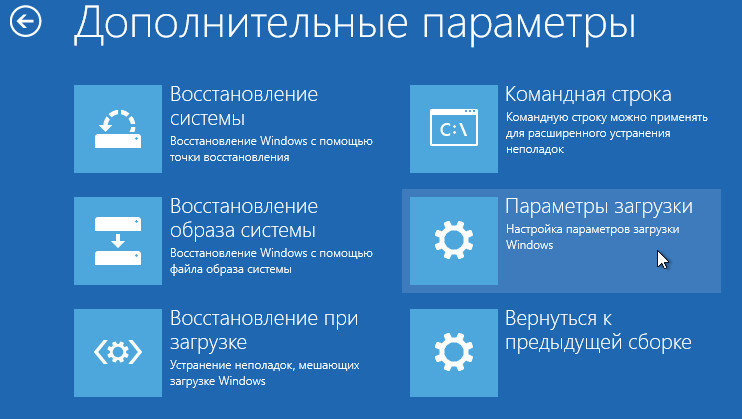
Das System beginnt, nach Problemen zu suchen und die Liste der verfügbaren anzeigen. Sie müssen in Übereinstimmung mit den aufkommenden Hinweisen handeln. Ein schwierigeres Szenario - wenn es nicht möglich war, automatisch Fehler zu finden. In diesem Fall können Sie die Wiederherstellungswerkzeuge verwenden:
- "Wiederherstellung des Starts" kann nur dann verwendet werden, wenn ein Konflikt von zwei verschiedenen Versionen des Betriebssystems besteht (falls sie unsachgemäß installiert).
- "Wiederherstellung des Systems" - Hier können Sie Windows in einen der vorherigen Zustände zurückgeben (wenn Sie sich beispielsweise daran erinnern, dass der Stop -Code heute erschienen ist, können Sie das Datum von gestern wählen und der Fehler verschwindet).
- "Wiederherstellung des Bildes des Systems" - hilft, Fenster mit schwerwiegenden Schäden wiederherzustellen, beispielsweise Virusschäden. Wenn bad_system_config_info nicht der einzige Fehler ist, der Sie stört, können Sie diese Methode gerne verwenden.
- "Gedächtnisdiagnostik" - zeigt physische Schäden an Mikrozirkuiten, wenn dies der Fall ist. Sie können versuchen, sicherzustellen, dass alles in Ordnung ist.
- "Befehlsstand" ist ein effektiver Weg, der ein separates Kapitel erfordert. Lassen Sie uns also genauer darauf eingehen.
So beheben Sie die Befehlszeile aus der Befehlszeile
Als Sie den letzten Abschnitt ausgewählt haben, erschien ein Fenster mit einem flackernden Cursor vor sich. Geben Sie dort ein: "SFC /Scannow" (ohne Anführungszeichen) und klicken Sie auf die Eingabetaste. Nach einiger Zeit wird es eine Nachricht geben, dass die Operation mit Erfolg gekrönt wurde. Für Windows 7 kann dies ausreichen, um normale Arbeiten festzulegen. Das blaue Fenster ist uns jedoch bereits bekannt, wenn wir versuchen, Windows Standard zu starten. Wenn dies geschah, starten Sie den PC neu, geben Sie das BSV erneut ein und wählen Sie sofort "Safe Regime mit Befehlszeilenunterstützung" im Menü aus. Wir geben hier sofort in der Zeile ein:
Bootrec.Exe/fixmbr
Klicken Sie auf die Eingabe und warten Sie, bis die Operation endet, und fügen Sie dann hinzu:
Bootred.Exe/fixboot
Nach diesen Manipulationen können Sie das Betriebssystem auf die übliche Weise eingeben, der Fehler muss beseitigt werden.
- « So erstellen Sie Ihren einzigartigen Hintergrund im Profil von Steam
- Fehler beim Empfangen von Daten aus dem DF-DFERH-01-Server auf dem Google Play-Markt, wie Sie es beheben können »

